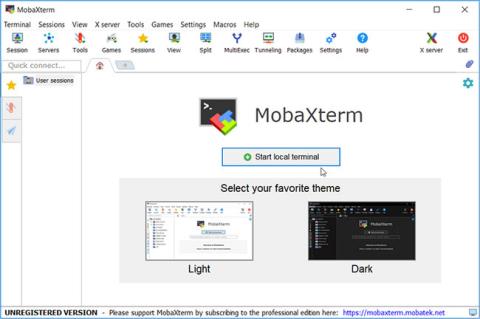Windowsin komentokehote on uskomaton työkalu. Voit käyttää sitä tehtävien automatisointiin, järjestelmäongelmien vianmääritykseen tai erilaisten ohjelmien käynnistämiseen.
Mutta onko komentokehote mielestäsi hieman monimutkainen ja tuntuuko tarvitsevasi työkalun, jota on helpompi käyttää? Tässä muut pääteemulaattorit tulevat peliin! Opitaan ja löydetään joitain pääteemulaattoreita Quantrimang.com-sivustolla, joita voit käyttää komentokehotteen sijaan.
1. MobaXterm

MobaXterm käyttöliittymä
MobaXterm on uskomaton all-in-one-työkalu, joka tekee komentojen suorittamisesta hauskaa. MobaXterm tarjoaa runsaasti toimintoja, jotka on suunniteltu erityisesti ohjelmoijille, verkkovastaaville, IT-järjestelmänvalvojille ja käyttäjille, joiden on tehtävä etätyönsä yksinkertaisemmin.
MobaXterm on all-in-one-ohjelma Windowsille, joka yhdistää pääteohjelman, X-palvelimen, SSH-asiakkaan ja graafisen SFTP-asiakkaan yhdeksi paketiksi, jossa on helppokäyttöinen käyttöliittymä. MobaXterm tarjoaa kaikki tärkeät etäverkkotyökalut (SSH, X11, RDP, VNC, FTP, MOSH jne.) ja Unix-komennot (bash, ls, cat, sed, grep, awk, rsync jne.) Windows-tietokoneille , yhdessä kannettavassa exe-tiedostossa.
"All-in-one"-verkkosovelluksella on monia etuja etätehtäviin, esimerkiksi kun käytät SSH:ta yhteyden muodostamiseen etäpalvelimeen, graafinen SFTP-selain ponnahtaa automaattisesti esiin, jotta voit muokata etätiedostojasi suoraan. Etäsovellukset näkyvät myös saumattomasti Windowsin työpöydällä sulautetun X-palvelimen avulla.
Voit ladata ja käyttää MobaXterm Home Editionia ilmaiseksi. Jos haluat käyttää tätä työkalua yrityksessäsi, sinun kannattaa harkita MobaXterm Professional Editionin tilaamista. Tämä vaihtoehto antaa sinulle pääsyn muihin ominaisuuksiin.
MobaXtermiä kehittäessään kehittäjä keskittyi yhteen yksinkertaiseen tavoitteeseen. Se on intuitiivinen käyttöliittymäehdotus, joka auttaa käyttäjiä pääsemään tehokkaasti etäpalvelimiin eri verkkojen tai järjestelmien kautta. Mobatek kehittää ja päivittää aktiivisesti MobaXtermiä säännöllisesti.
Kun avaat työkalun, saat heti mahdollisuuden valita vaalean ja tumman teeman välillä. Sieltä voit aloittaa napsauttamalla Käynnistä paikallinen pääte -painiketta.
MobaXtermin suurin etu on, että sen avulla voit suojata salasanalla kaikki välilehdet. Voit tehdä tämän napsauttamalla Asetukset- painiketta , valitsemalla MobaXterm-salasanojen hallinta ja seuraamalla näytön ohjeita.
2. Cmder

cmder-käyttöliittymä
Cmder on kevyt ja helppokäyttöinen pääteemulaattori Windowsille. Tällä työkalulla on intuitiivinen käyttöliittymä, jonka avulla komentojen suorittaminen on helppoa. Toisin kuin tavallinen komentokehote, Cmderin avulla voit helposti kopioida ja liittää komentojasi muutamalla napsautuksella.
3. ZOC-pääteemulaattori
ZOC Terminal Emulator -liitäntä
ZOC on uskomaton pääteemulaattori, jolla on yksinkertainen käyttöliittymä. Tämän työkalun suurin etu on, että sen avulla voit suorittaa useita pääte-istuntoja välilehtiliittymässä. Voit myös muokata työkalua mieleiseksesi tai jopa luoda omia pikanäppäimiä.
4. ConEmu

ConEmu käyttöliittymä
ConEmu on helppokäyttöinen avoimen lähdekoodin konsoliemulaattori. Voit muokata työkalua mieleiseksesi ja suorittaa useita pääteistuntoja yhdessä välilehtiikkunassa. Luo uusi välilehti napsauttamalla plusmerkkiä ( + ) näytön oikeassa yläkulmassa. Voit mukauttaa työkalua ja määrittää muita asetuksia napsauttamalla oikeassa yläkulmassa olevaa valikkopainiketta ja valitsemalla sitten Asetukset.
5. Xshell

Xshell käyttöliittymä
Xshellin houkutteleva ja käyttäjäystävällinen käyttöliittymä tekee komentojen suorittamisesta helppoa. Kuten muutkin työkalut, Xshell antaa sinun käyttää useita ikkunoita välilehtikäyttöliittymässä. Mutta ei siinä vielä kaikki! Tämän työkalun avulla voit ajaa useita pääteikkunoita ja näyttää ne kaikki samassa käyttöliittymässä.
6. FireCMD

FireCMD käyttöliittymä
FireCMD on helppokäyttöinen työkalu, jossa on yksinkertainen peruskäyttöliittymä. Tällä työkalulla on kuitenkin paljon mielenkiintoisia ominaisuuksia verrattuna komentokehotteeseen.
Ensinnäkin tämä työkalu tekee komentojen tallentamisesta erittäin helppoa. Voit tehdä tämän napsauttamalla Tallenna - painiketta vasemmassa ruudussa. Jos haluat säätää fonttikokoa, napsauta näytön vasemmassa reunassa olevia Zoomaus- painikkeita. Fontin lisäasetuksia varten napsauta vasemmalla olevaa Asetukset- painiketta ja valitse sitten Fontti ja tausta -välilehti .
Jos olet kyllästynyt peruskomentokehotteeseen, on aika harkita pääteemulaattorin käyttöä sen sijaan. Valitse vain suosikkipääteemulaattorisi Quantrimang.comin juuri suosittelemista ohjelmista. Sitten voit alkaa tutkia joitain parhaita komentoja, joita voit suorittaa Windows-laitteellasi.
Toivottavasti löydät oikean vaihtoehdon!